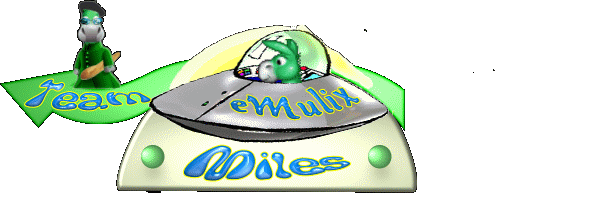|

|
| Créer un compte Hotmail avec Outlook Express |
| Toutes les heures sont au format GMT + 1 Heure ( heure d'été ) |
||
|
Vous ne pouvez pas poster de nouveaux sujets dans ce forum Vous ne pouvez pas répondre aux sujets dans ce forum Vous ne pouvez pas éditer vos messages dans ce forum Vous ne pouvez pas supprimer vos messages dans ce forum Vous ne pouvez pas voter dans les sondages de ce forum |
WinMulix théme réalisé par Windozeur,spécialement pour eMulix.
Powered by phpBB © 2001 phpBB Group
Traduction par : phpBB-fr.com